

خدعة لتشغيل منصة PlayStation 4 عبر الهاتف من خلال تطبيق Remote Play
اكتشف وتسوق أفضل مجموعة من المنتجات التقنية وأسلوب الحياةواحصل على خصم 10% على طلبك الأول من متجر سماعة باستخدام الكوبون
قامت Sony بزيادة إضافتها وعتادها ضمن سلسلة إضافات جهازها الأكثر شُهرة PlayStation 4 وذلك من خلال تطبيق Remote Play مع مجموعة من الخصائص والمُميزات التي تُوفِّر عليك الكثير من الوقت والمجهود مثل إستخدام هاتفك كلوحة مفاتيح بدلاً من ذراع التحكم الذي يأخذ وقتاً في التوجيه حيث ستُصبح قادراً على الكتابة على منصة PlayStation 4 دون الحاجة إلى إستخدام أذرع التحكم والتنقل بين الأحرف بالإتجاهات، والخاصية الأُخرى المُميزة هي تلك التي تُمكنك من تشغيل الجهاز عن طريق التطبيق الموجود على الهاتف أيضاً وهي ما سأتحدث عنه في هذا المقال الآن.
تشغيل منصة PS4 بواسطة Remote Play
يعيبُ تطبيق PS4 Remote Play أن النسخة الأصلية منه والتي يُمكن تحميلها عبر متجر Play Store قابلة للتحميل فقط على هواتف Sony Xperia™، بالإضافة إلى أن تحميله مُتوفِّر فقط لعدد من الدول وليس كافة أنحاء العالم وبالطبع الدول المدعومة هي تلك التي يوجد لها متجر خاص من مجموعة متاجر PlayStation Store. إلا أن تحميله ليس مُستحيلاً بالنسبة للهواتف الأخرى التي يتم إنتاجها بواسطة بقية الشركات أمثال Samsung و HTC وغيرهم وكذلك بقية الدول، وذلك من خلال تحميل التطبيق في صيغة ملف APK من إحدى المواقع التي تُوفِّر إمكانية تحميل تطبيقات متجر Play Store مجاناً.
طالع أيضاً: تعرف على الشكل الجديد لتطبيق PlayStation App للهواتف الذكية وأهم التحسينات
أما بالنسبة لمُستخدمي هواتف Sony Xperia™، فيُمكنكم ببساطة تحميل التطبيق مُباشرةً على هواتفكم من خلال هذا الرابط على متجر Google Play، ولكن قبل ذلك، يُمكنكم التعرُّف على ما إذا كان هاتفكم يدعم هذا التطبيق أم لا من هُنا: Remote Play.
بعد تحميلك للتطبيق، ستحتاج إلى قرائة الأسطر التالية بعناية كي تتمكن من تنفيذ هذه الحيلة بسهولة، ولكن أولاً، عليك أن تقوم بعمل إقتران بين هاتفك ومنصة PlayStation 4 خاصتك، وذلك من خلال ما سأُمليه عليك في الفقرة التالية.
عمل إقتران بين Remote Play و PlayStation 4
عملية إقتران هاتفك بمنصة PlayStation 4 ليس بذلك القدر من التعقيد، حيث يُمكن إنهائها من خلال عِدة خُطوات بسيطة، أولها هو تحميل تطبيق Remote Play من على متجر Google Play أو من المصادر الأُخرى التي يُمكنك البحث عنها من خلال Google لتقوم بتحميله بصيغة .APK على هاتفك إذا ما كُنت لا تستخدم إحدى أجهزة Sony أو تعيش في دولة غير مدعومة من قِبل التطبيق.
أولاً، بعد تحميلك للتطبيق من إحدى المصادر الخارجية بخلاف متجر Google Play، ستجد الملف بصيغة .apk.
كُل ما عليك بعد ذلك هو الدخول إلى إعدادات الهاتف – Settings.
بعد الدخول إلى الإعدادات، قُم بالدخول إلى قسم Security أو Lock Screen & Security وِفقاً للنظام الذي يعمل به هاتفك وواجهته، أو يُمكنك ببساطة أن تقوم بالبحث عن كلمة Unknown ليظهر لك في النتائج خيار Unknown Sources.
ستجد الإشارة أمام هذا الخيار غير مُفعلة، ببساطة قُم بتفعيلها، وعند تفعيلها، ستظهر لك رسالة تُحذرك من أن تثبيت مثل هذه التطبيقات من خارج المتجر قد يكون مُضراً بجهازك وببياناتك، هذا صحيح على كُل حال ولكن ليس مع كافة التطبيقات، لذا فقُم بالموُافقة على هذه الرسالة من خلال الضغط على “OK”.
بعد المُوافقة وتفعيل تثبيت التطبيقات من المصادر غير المعروفة – Unknown Sources في هاتفك، قُم بالدخول إلى مُدير الملفات لديك – File Manager، وبعد ذلك ابحث عن ملف التطبيق الذي بصيغة .apk الذي قُمت بتحميله واضغط عليه لتبدأ في تثبيته في الحال.
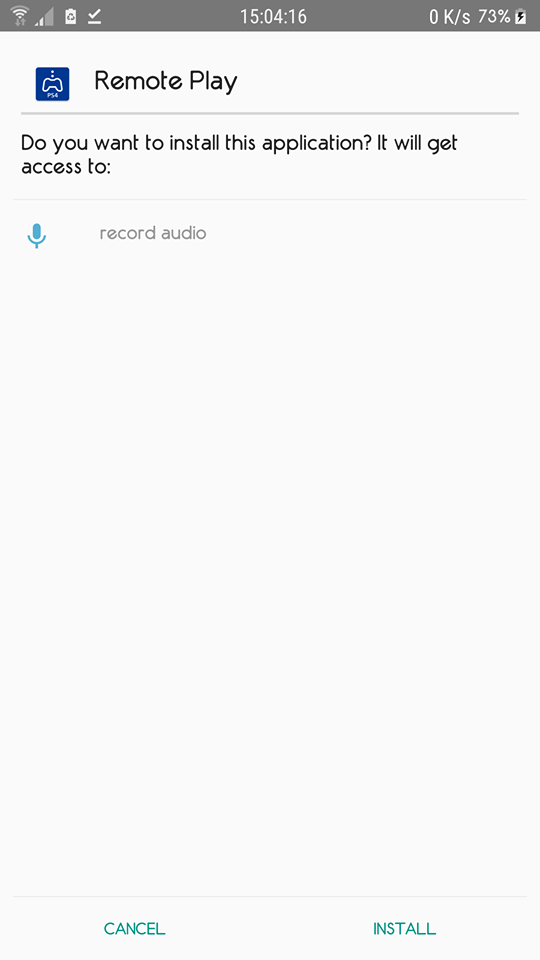 وهنا ينتهي شرح الجُزء الخاص بتثبيت التطبيقات من خارج المتجر، أما الآن فسأنتقل لأُكمِل شرحي فيما يخُص عمل إقتران بين هاتفك المحمول ومنصة PlayStation 4.[/td_block_text_with_title][td_block_text_with_title custom_title=”ضبط إعدادات تطبيق Remote Play” header_text_color=”#ffffff” header_color=”#1e73be”]بعد الإنتهاء من تحميل تطبيق Remote Play وتثبيته على هاتفك، قُم بفتح التطبيق ومنصة PlayStation 4 كي تبدأ في عملية الإقتران وهي تنقسم إلى جُزئين، إحداهما خاص بما تقوم به على منصة PlayStation 4، والآخر يختص بما ستقوم به عبر تطبيق Remote Play الموجود على هاتفك.
وهنا ينتهي شرح الجُزء الخاص بتثبيت التطبيقات من خارج المتجر، أما الآن فسأنتقل لأُكمِل شرحي فيما يخُص عمل إقتران بين هاتفك المحمول ومنصة PlayStation 4.[/td_block_text_with_title][td_block_text_with_title custom_title=”ضبط إعدادات تطبيق Remote Play” header_text_color=”#ffffff” header_color=”#1e73be”]بعد الإنتهاء من تحميل تطبيق Remote Play وتثبيته على هاتفك، قُم بفتح التطبيق ومنصة PlayStation 4 كي تبدأ في عملية الإقتران وهي تنقسم إلى جُزئين، إحداهما خاص بما تقوم به على منصة PlayStation 4، والآخر يختص بما ستقوم به عبر تطبيق Remote Play الموجود على هاتفك.
بعد تحميل تطبيق Remote Play، قُم بفتحه ومن ثم اضغط على Sign into your PlayStation Network، قُم بتسجيل الدخول ببيانات حسابك الخاص.
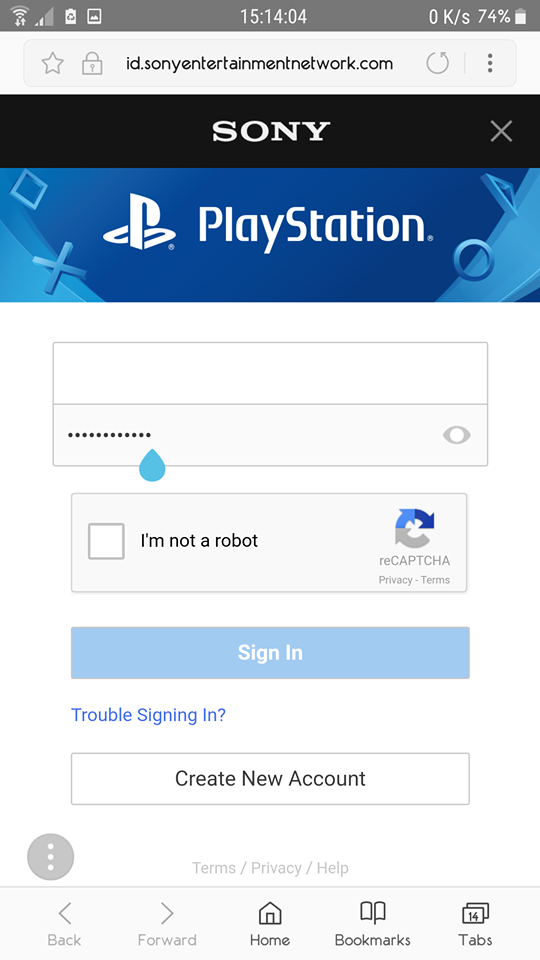 بعد ذلك، ستجد في الأسفل أيقونة PlayStation، قُم بالضغط عليها لتفتح لك قائمة صغيرة.
بعد ذلك، ستجد في الأسفل أيقونة PlayStation، قُم بالضغط عليها لتفتح لك قائمة صغيرة.
من هذه القائمة الصغيرة قُم بإختيار “Second Screen”.
يُرجى الإنتباه إلى أنه عند إستخدام التطبيق أنه يجب على الهاتف الذي سيتم إستخدامه في التحكم بجهاز PlayStation 4 أن يكون مُتصلاً بشبكة Wi-Fi ذاتها الذي يتصل بها الجهاز.
بعد ذلك قُم بإختيار جهاز PlayStation 4 خاصتك.
بعد الإنتهاء من هذه الخُطوات، ينتهي دور هاتفك في عملية الإقتران، وننتقل بعد ذلك إلى الخُطوات التي يجب إتمامها على منصة PlayStation 4 الخاصة بك، فتابع الأسطُر التالية.[/td_block_text_with_title][td_block_text_with_title custom_title=”ضبط إعدادات منصة PlayStation 4″]بعد فتحك لمنصة PlayStation 4 خاصتك، قُم بالدخول إلى خيار Settings بواسطة ذراع التحكم DualShock 4 وهو الخيار الموجود في أقصى يمين الخيارات التي تُشاهدها أمامك في حالة كنت تستخدم الجهاز باللغة الإنكليزية.
بعد الدخول إلى Settings، قُم بالضغط على خيار “Remote Play Connection Settings “.
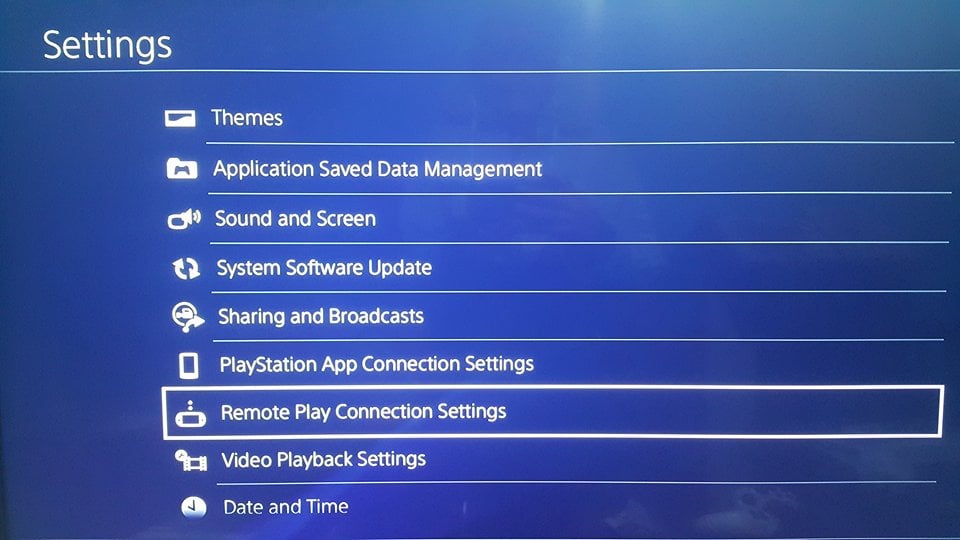 ومن ثم قم بتفعيل خيار Enable Remote Play، وبعدها قُم بإختيار Add Device.
ومن ثم قم بتفعيل خيار Enable Remote Play، وبعدها قُم بإختيار Add Device.
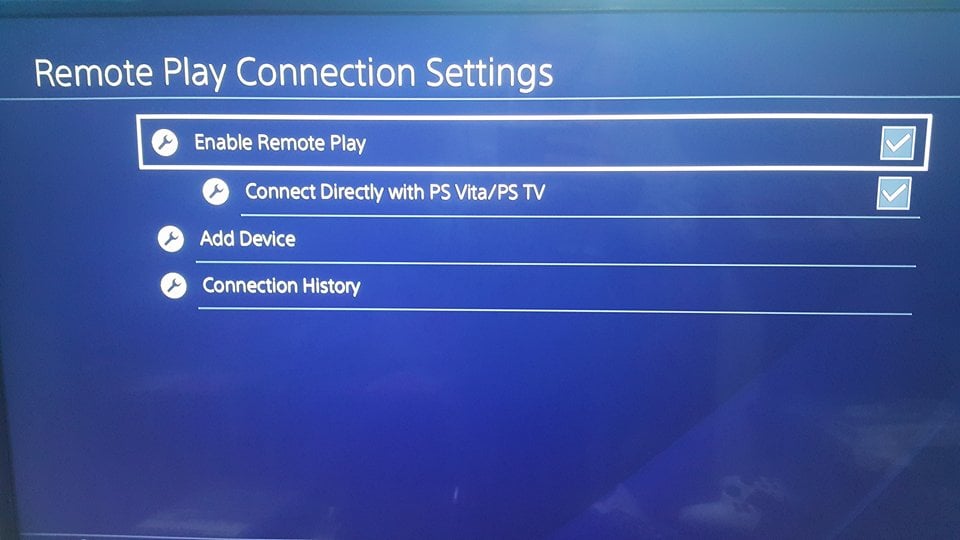 سيظهر لك في هذه الشاشة الرمز التعريفي الخاص بجهازك، عليك أن تنقل هذا الرمز إلى شاشة تطبيق Remote Play في هاتفك.
سيظهر لك في هذه الشاشة الرمز التعريفي الخاص بجهازك، عليك أن تنقل هذا الرمز إلى شاشة تطبيق Remote Play في هاتفك.
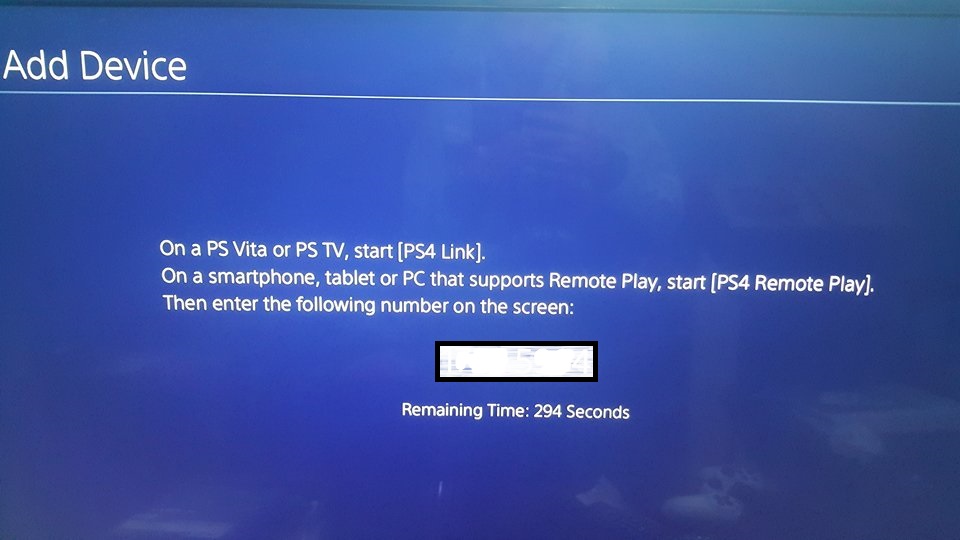 ملحوظة: يُمكنك تفادي عمل خُطوات الإتصال اليدوية من خلال تفعيل خيار “Connect Directly with PS Vita/ PS TV.”
ملحوظة: يُمكنك تفادي عمل خُطوات الإتصال اليدوية من خلال تفعيل خيار “Connect Directly with PS Vita/ PS TV.”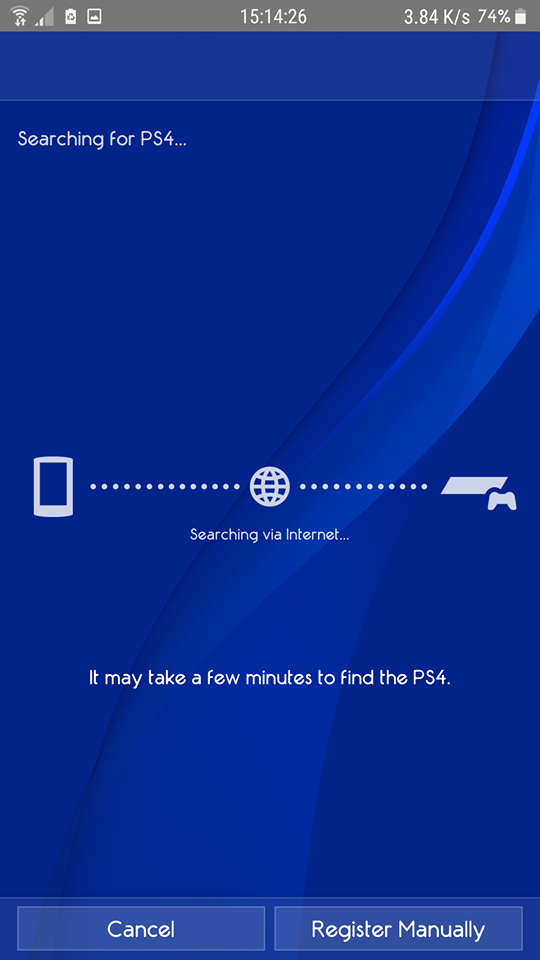
بعد إتمام كُل هذه الخُطوات، سيُصبح بإمكانك التحكم بجهاز PlayStation 4 من خلال تطبيق Remote Play مُباشرةً، وذلك من خلال الشاشة الموجودة أمامك والتي تحتوي على عِدة خيارات مُختلفة وهي:
- خيارات التنقل، وهي عبارة عن أسهم في أربع إتجهات تُمكنك من التنقل بين خيارات وواجهات منصة PlayStation 4 من خلال هاتفك.
- خيار الكتابة، وهو خيار يُمكنك من إستخدام لوحة مفاتيح هاتفك لتقوم بالكتابة على منصة PlayStation 4 بدلاً من إستخدام إتجاهات أزرع التحكم – DualShock 4 وأزراره المُتعبة.
- خيار Options، وهو يُمكنك من الدخول إلى خيارات زر Options الموجود في زراع التحكم.
- خيار الطاقة، أو Power Button، وهو ذلك الخيار الذي كتبنا من أجله هذا المقال والذي يُمكنك من تفعيل وضع Rest Mode للجهاز وكذلك يُمكنك من تشغيله من هذا الوضع وذلك من خلال الضغط عليه لتبدأ الحالة التي هي عكس ما عليه الجهاز في وقت الضغط عليه.
بهذا أكون قد انتهيت من شرح كيفية إستخدام تطبيق Remote Play في تشغيل وإطفاء منصة PlayStation 4 من خلال هاتفك المحمول بجانب مجموعة من الخيارات الأُخرى مثل لوحة المفاتيح وأسهم الحركة.
تابعوا موقع سمّاعة تِك لتتعرفوا على المزيد مما يخُص منصات الألعاب والأجهزة الصوتية، وانتظروا المزيد من الخِدع والحِيل الخفية لإستخدام منصة PlayStation 4 أو لنقُل تسهيل إستخدامها عليكم.[/td_block_text_with_title]



